win7系统坏了修复教程
win7系统是很多人都喜欢用的系统。它已经被更新和使用了很长一段时间,并发展成了一个十分成熟的系统。但是人无完人,即使是win7也有可能遇到问题。今天小编就来教大家一下win7系统坏了怎么修复。
win7系统坏了修复教程
方法一:
1、首先同时按下键盘上的“win+R”,然后在弹出窗口输入“cmd”,按下键盘回车(Enter)。
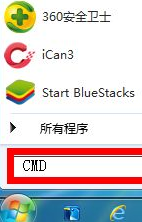
2、然后右键点击cmd文件,选择“以管理员身份运行”。
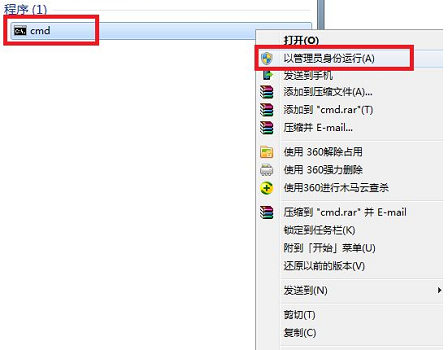
3、在指示处输入“sfc/?”,会自动提示所有修复方式。
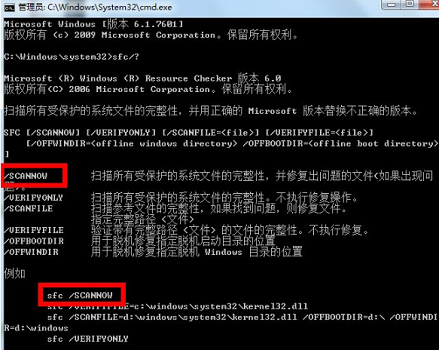
4、选择上图所示的方式,输入并按下键盘回车(Enter)。
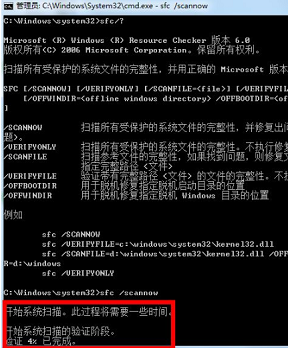
5、系统会自动查找问题并列出修复记录。
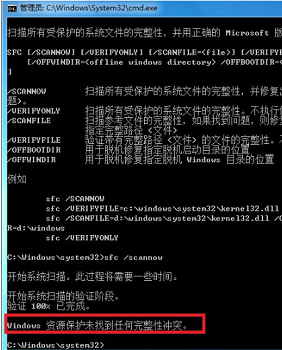
6、输入“sfc /scanfile”并按下回车(Enter)还可以对系统参考文件进行扫描和修复。
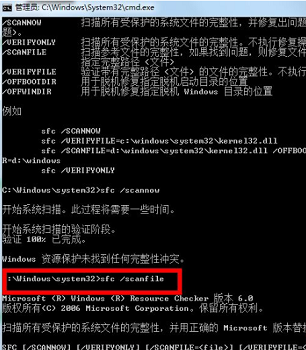
方法二:
如果上述方法无法修复系统问题,那么就是系统出现了无法挽回的问题,这时候就只能重装系统了。
【番茄花园WIN7多驱动版下载】
这款win7系统安装起来十分方便,只要根据教程来就行了,不用担心自己不会重装系统或者装错系统的问题。
此外,这款win7系统是一款多驱动版系统,附带了很多实用的驱动,可以提高电脑使用效率和体验感。

【电脑公司Win7旗舰版下载】
这款电脑公司的win7系统相比于原版系统对于各种硬件设备都有很好的兼容性、定制型,还能提高他们的使用效率。
同时,这款系统使用良好的软件系统更好地分配了系统资源,大大提高了系统的流动性。

相关文章:win7开机不显示桌面黑屏 | win7一直正在启动windows
以上就是win7系统坏了修复教程了,win7虽然已经是一个成熟的系统,但是由于它已经停止更新很久了,出现问题也是正常的,建议下载小编提供的新系统,就可以解决问题。
最新推荐
-
excel怎么把一列数据拆分成几列 excel一列内容拆分成很多列

excel怎么把一列数据拆分成几列?在使用excel表格软件的过程中,用户可以通过使用excel强大的功能 […]
-
win7已达到计算机的连接数最大值怎么办 win7连接数达到最大值

win7已达到计算机的连接数最大值怎么办?很多还在使用win7系统的用户都遇到过在打开计算机进行连接的时候 […]
-
window10插网线为什么识别不了 win10网线插着却显示无法识别网络

window10插网线为什么识别不了?很多用户在使用win10的过程中,都遇到过明明自己网线插着,但是网络 […]
-
win11每次打开软件都弹出是否允许怎么办 win11每次打开软件都要确认

win11每次打开软件都弹出是否允许怎么办?在win11系统中,微软提高了安全性,在默认的功能中,每次用户 […]
-
win11打开文件安全警告怎么去掉 下载文件跳出文件安全警告

win11打开文件安全警告怎么去掉?很多刚开始使用win11系统的用户发现,在安装后下载文件,都会弹出警告 […]
-
nvidia控制面板拒绝访问怎么办 nvidia控制面板拒绝访问无法应用选定的设置win10

nvidia控制面板拒绝访问怎么办?在使用独显的过程中,用户可以通过显卡的的程序来进行图形的调整,比如英伟 […]
热门文章
excel怎么把一列数据拆分成几列 excel一列内容拆分成很多列
2win7已达到计算机的连接数最大值怎么办 win7连接数达到最大值
3window10插网线为什么识别不了 win10网线插着却显示无法识别网络
4win11每次打开软件都弹出是否允许怎么办 win11每次打开软件都要确认
5win11打开文件安全警告怎么去掉 下载文件跳出文件安全警告
6nvidia控制面板拒绝访问怎么办 nvidia控制面板拒绝访问无法应用选定的设置win10
7win11c盘拒绝访问怎么恢复权限 win11双击C盘提示拒绝访问
8罗技驱动设置开机启动教程分享
9win7设置电脑还原点怎么设置 win7设置系统还原点
10win10硬盘拒绝访问怎么解决 win10磁盘拒绝访问
随机推荐
专题工具排名 更多+





 闽公网安备 35052402000376号
闽公网安备 35052402000376号